
Michael Fisher
0
3506
34

Se på din telefon. Se nu på mig. Se nu på din telefon. Nu mig. Okay, hvor mange apps har du installeret på din droid? 50? 100? Jeg ved, at du ikke engang ved! Paretos princip siger, at du kun bruger en håndfuld af alle disse apps rutinemæssigt, og du har sandsynligvis den håndfulde apps, der komfortabelt ligger på din hjemmeskærm, blandt venlige widgets. Men hvad med alle de andre apps, du har installeret? Det spil spiller du kun en gang hver anden måned eller den specielle kamera-app, der kun bruges, når du husker, at det findes?
For at starte dem, åbner du sandsynligvis din launcher app-skuffe, og ruller gennem skærmen efter skærm, der kvalt med et tæt gitter af ikoner, på udkig efter den du har brug for. UH. Det behøver virkelig ikke være sådan: Du bruger muligvis Google Gesture Search [No Longer Available] til disse sjældne apps, og også for kontakter og indstillinger. Det er en officiel Google-app, og den er gratis.
Grundlæggende søgning om gestus
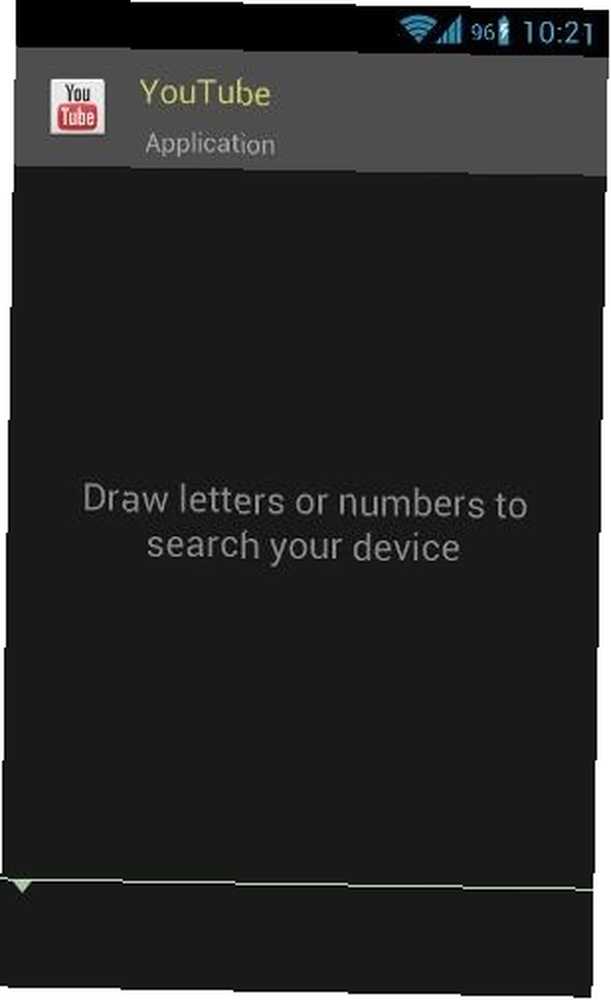
Mød gestesøgning. Du ser YouTube øverst, fordi det er den nyeste app, jeg har lanceret med den (jeg bruger ikke YouTube på min enhed ofte nok til at give den hjemmeskærmplads). Lad os nu sige, at jeg vil starte Angry Birds:
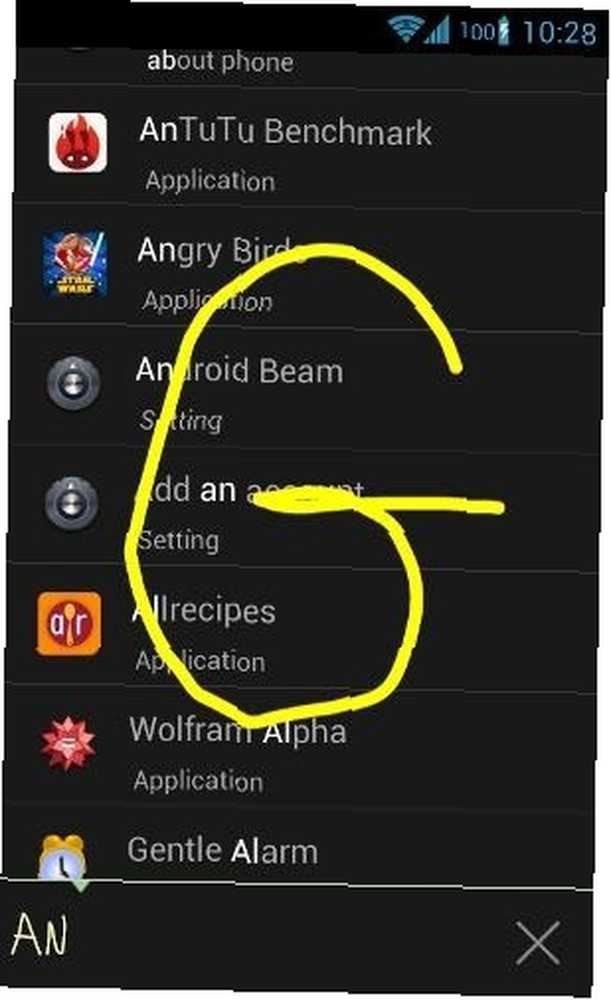
Jeg begynder bare at skrabe “EN”, “N”, og så videre. Google Gesture search genkender min håndskrift (eller fingerskrivning, virkelig) og giver hurtigt resultater efter hvert bogstav. Du behøver heller ikke tegne store bogstaver: Små bogstaver fungerer helt fint.
Søgning i kontakter og indstillinger
Ovenfor kan du se, hvordan jeg personligt bruger Gesture Search: Jeg ringer faktisk ikke mere end en eller to andre mennesker (ja, jeg har ingen venner), så jeg bruger den ikke til at søge efter kontakter. Hvis du har et aktivt socialt liv og ikke ofte har brug for at søge enhedsindstillinger, kan du justere Gestus Search til din smag:
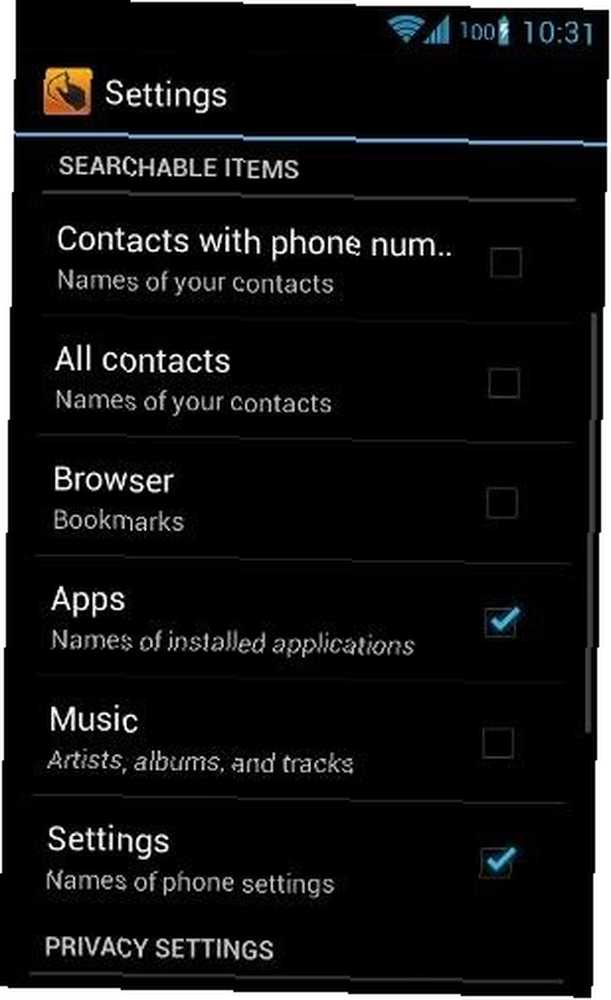
Du kan søge i kontakter med telefonnumre, alle kontakter, browserbogmærker, apps, musik og indstillinger. Helt ærligt vil jeg rådgive dig ikke at slå alle disse til: At have for mange resultater kan bare skabe en frustrerende oplevelse. Hvad der er så flot med Gesture Search er, at det normalt kun tager et eller to bogstaver for at komme til den app, jeg vil have, så det er superhurtigt.
Gestus Search giver dig også mulighed for at kontrollere skrivehastigheden; det er vigtigt for tegning af breve som f.eks “x” hvor du skal fjerne din finger fra skærmen midtvejs gennem tegnet. Hvis du indstiller skrivehastigheden til at være for hurtig, vil du ende med at tegne en skråstreg og en skråstreg (/ \) i stedet for det X, du forsøgte at få.
Start af gestus-søgning selv
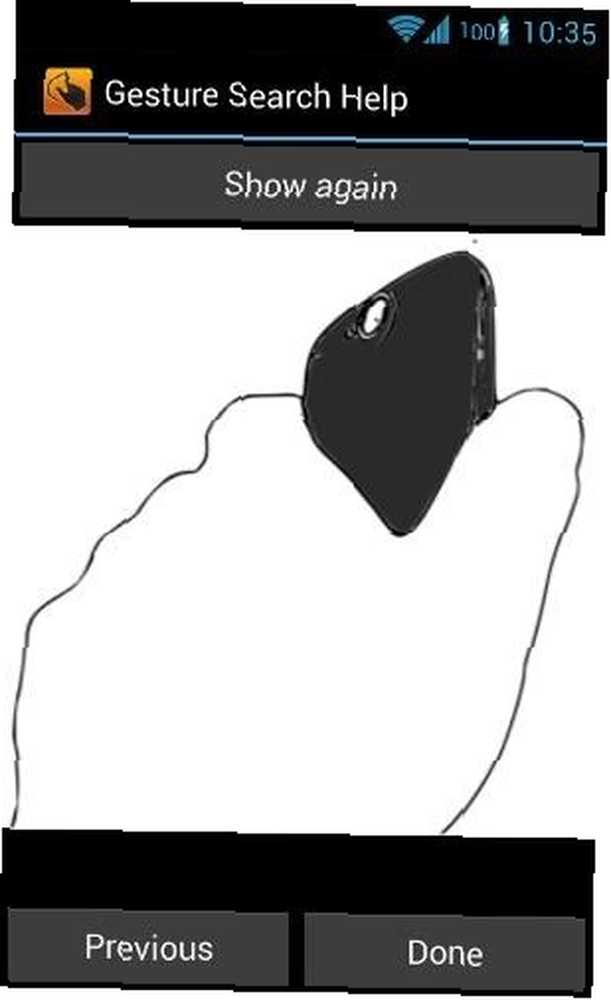
Hvis du vil bruge Gesture Search til at starte sjældne apps, skal du naturligvis være i stand til selv at starte Google Gesture Search på et øjeblik. Her har du en hel del muligheder; først og fremmest tilbyder Gesture Search en indbygget “bevægelse lancering” funktion: Den kan lytte til din telefons bevægelsessensorer og registrere, når du vipper telefonen på en bestemt måde. Når du foretager den pågældende bevægelse, starter Gesture Search.
Dette er teoretisk sejt, men jeg kan personligt ikke lide det så meget. Det betyder, at gestesøgning trækker magten, selv når du ikke bruger den aktivt (fordi den lytter til gestus), og du er også nødt til at lære selve gestus.
I stedet starter jeg normalt Gestus Search på en af to måder:
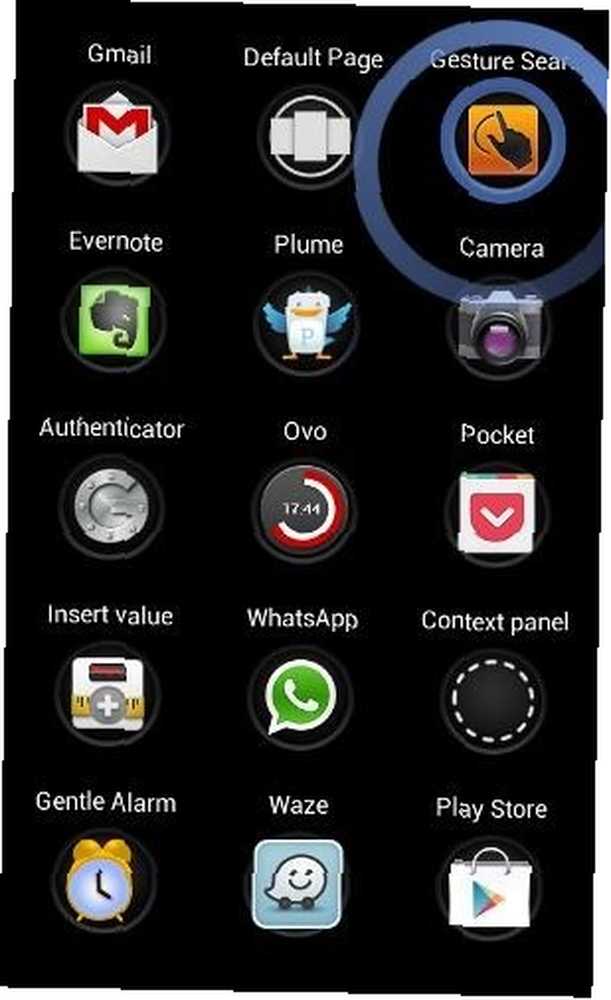
Over ser du den fantastiske SwipePad SwipePad - Et stilfuldt Quick-Start-værktøj til din Android-telefon SwipePad - Et Stylish Quick-Launch-værktøj til din Android-telefon SwipePad, i sin enkleste form, er en hurtig-start-pude (til Android 2.1 og nyere) . Det kører konstant i baggrunden (og tager en linje i dit meddelelsesområde). Når du rører ved en af ..., en startplade, jeg skrev om for over et år siden, og er stadig en af mine mest brugte telefonværktøjer. Jeg stryger fingeren ind fra højre, og denne pude med almindelige værktøjer dukker op, med Gestus Search som først. Dette betyder, at alt hvad jeg skal gøre for at starte Gesture Search fra en hvilken som helst app, bare er at skubbe tommelfingeren ind fra højre side af skærmen og hurtigt give slip. Det tager et øjeblik.
Den anden måde er at bruge Nova Launcher Nova Launcher - Endnu bedre end standard Android 4.0 Launcher Nova Launcher - Endnu bedre end standard Android 4.0 Launcher Indtil Ice Cream Sandwich (Android 4.0) fulgte, følte Android's interface noget mindre poleret end iOS's. Men med Android 4.0 gjorde Google en ren pause med den forrige visuelle stil til Android og introducerede Holo…, min valgmulighed. Nova har fantastiske indstillinger til at opdage bevægelser, så hver gang jeg skubber ned på min hjemmeskærm, starter Gestus Search (opsving starter Google Nu).
Mellem disse to bevægelser har jeg altid en hurtig og nem måde at starte Google Gesture Search, og derfra enhver app, jeg har brug for. Jeg er næsten aldrig nødt til at rummage i appskuffen på jagt efter en app, jeg har brug for - kun hvis jeg tilfældigvis glemmer navnet, men husker dets ikon (en sjælden begivenhed for mig).
Du bør prøve det
Det er min bundlinje her, virkelig. Gestus Search er et værktøj, der som standard skal leveres med Android, og du skal bruge det hver dag til dine apps og indstillinger, der er en gang i tiden. Det er et af disse værktøjer, som jeg fortsætter med at bruge, også efter at have skiftet telefoner eller ROM - Gesturesøgning følger med mig, altid klar til næste app.
Vil du prøve det? Bruger du det allerede? Fortæl mig det nedenfor!











